Pomocí aplikace Microsoft Access Database Documenter můžete zobrazit a vytisknout všechny vlastnosti objektu nebo vybraných objektů.
Microsoft Access má funkci nazvanou Database Documenter. Nástroj Database Documenter vytvoří sestavu, která obsahuje podrobná data pro každý vybraný objekt, a poté sestavu otevře v náhledu tisku.
Zde je návod, jak používat Database Documenter.
-
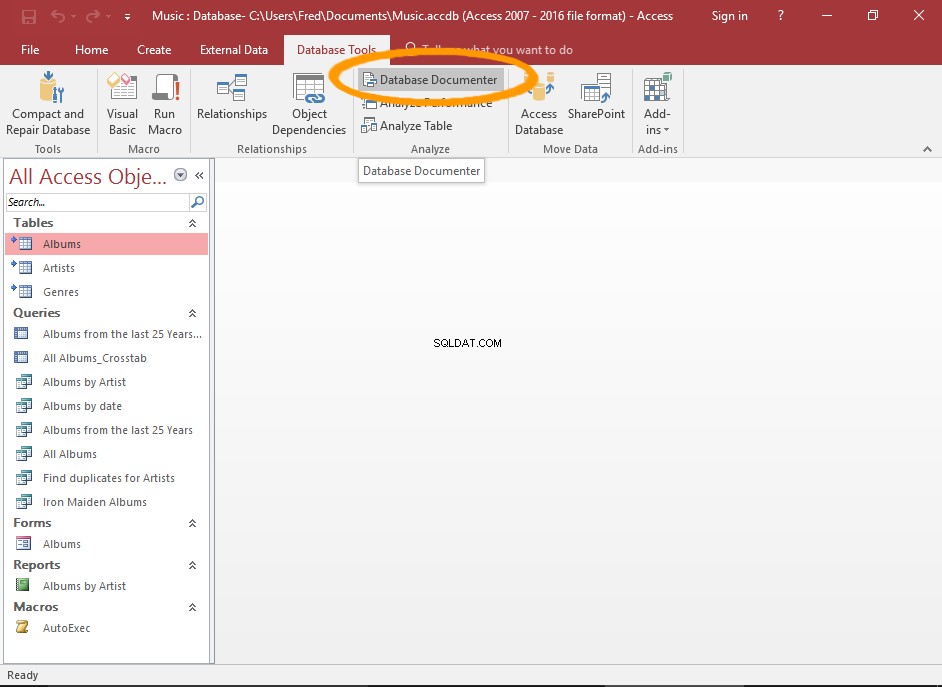
Spusťte Database Documenter
Klikněte na Databázový dokumentátor z Nástroje databáze na pásu karet.
-
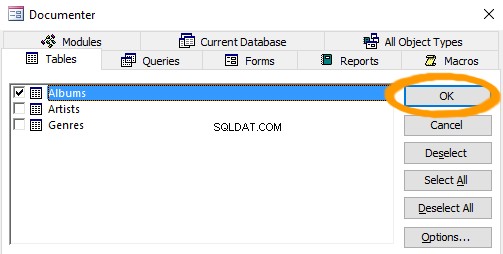
Vyberte objekt/y k dokumentu
Vyberte objekt/y, které chcete dokumentovat, a klikněte na OK k vygenerování zprávy.
Kliknutím na různé karty zobrazíte pouze určité typy objektů. Můžete kliknout na Všechny typy objektů pro zobrazení všech objektů.
-
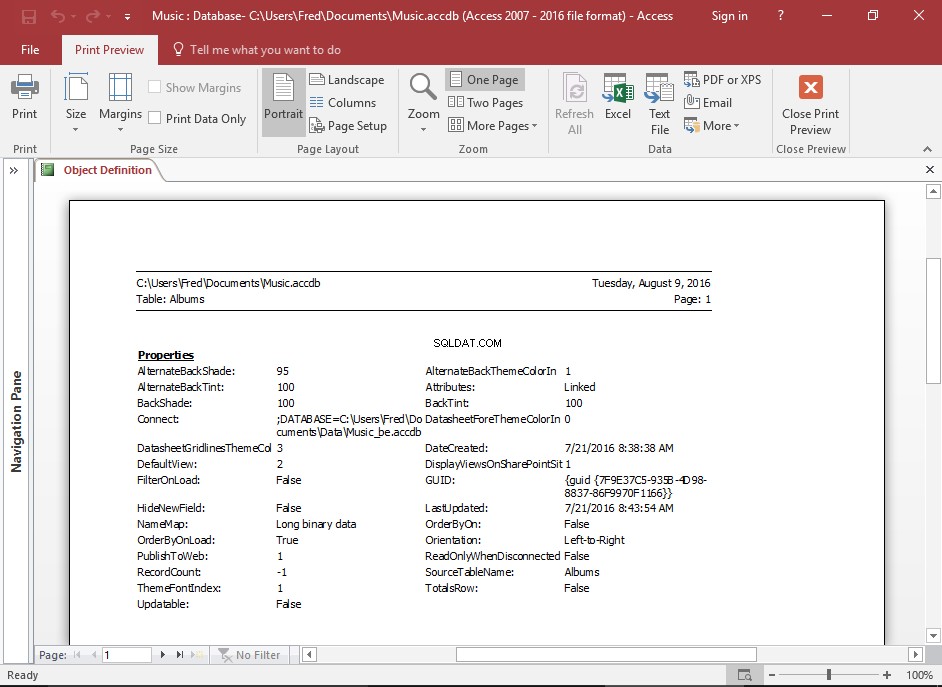
Zpráva
Zpráva se zobrazí, je připravena k tisku, exportu nebo odeslání e-mailem.
Přizpůsobení přehledu
Možná zjistíte, že výchozí sestava obsahuje pro vaše potřeby příliš mnoho informací. Můžete například chtít vytisknout pouze vlastnosti tabulky nebo její vztahy nebo její oprávnění.
Přehled si můžete přizpůsobit pomocí Možností... v nástroji Database Documenter.
-
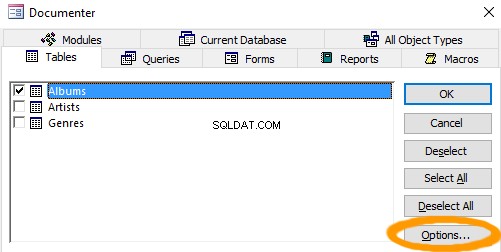
Otevřete dialogové okno Možnosti
Při prohlížení příslušné skupiny objektů v dokumentu Database Documenter klikněte na Možnosti... .
-
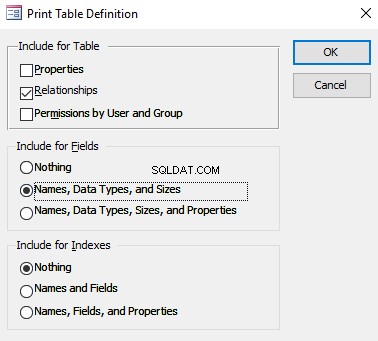
Přizpůsobte možnosti
Zrušte výběr všech nepotřebných možností (nebo vyberte ty, které je třeba vybrat).
Možnosti v tomto dialogovém okně se mění v závislosti na kartě, kterou máte otevřenou v nástroji Database Documenter. Například pro tabulky uvidíte jinou sadu možností než pro dotazy.
-
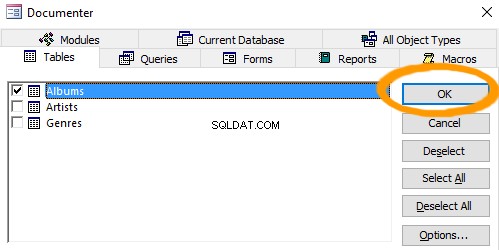
Spusťte přehled
Klikněte na OK k vygenerování přehledu.
-
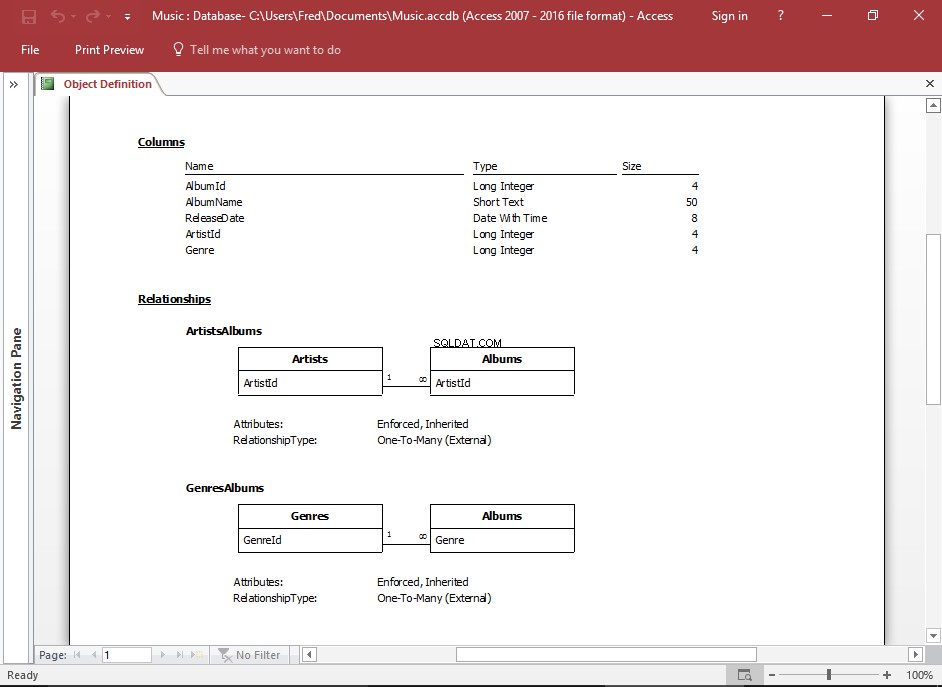
Zpráva
Nový přehled bude obsahovat informace pouze o vybraných položkách.
